DVD'yi MP4'e (H.264/HEVC) ve diğer popüler formatlara Orijinal Kalitede kopyalayın
DVD Filmlerini Kopyalayın ve Düzenleyin: Herhangi Bir Cihazda Keyfini Çıkarmak İçin Nihai Kılavuz
Çok sayıda DVD filminiz var ancak bilgisayarınızda normal şekilde oynatılamıyor mu? Herhangi bir cihazda başarılı bir şekilde izlemek için, DVD filmlerini hemen hemen her platformla uyumlu olabilen MP4'e kopyalamak ve düzenlemek için VLC Media Player ve Handbrake kullanabilirsiniz. Orijinal kalitede bir DVD kopyalamak istiyorsanız, profesyonel bir araca ihtiyacınız olabilir. Belirli adımlarla DVD filmlerini nasıl kopyalayacağınız ve düzenleyeceğiniz hakkında daha fazla bilgi edinin.
Rehber Listesi
Bölüm 1: DVD Filmlerini Kopyalamanın ve Düzenlemenin En İyi Yolu [Hızlı ve Kolay] Bölüm 2: Handbrake ile DVD Filmleri Nasıl Kopyalanır ve Düzenlenir Bölüm 3: VLC Media Player ile DVD Filmleri Nasıl Kopyalanır ve Düzenlenir Bölüm 4: DVD Filmlerini Kopyalama ve Düzenleme Hakkında SSSBölüm 1: DVD Filmlerini Kopyalamanın ve Düzenlemenin En İyi Yolu [Hızlı ve Kolay]
DVD filmlerinizi kalite kaybı yaşamadan kopyalayıp düzenlemek ve muhteşem efektlerle düzenlemek istediğinizde, 4Easysoft DVD Dönüştürücü kaçırmamanız gereken ilk tercih olmalı. Orijinal kalitede DVD'leri 1:1 kopyalayabilir ve yedekleyebilirsiniz. Ve bu mükemmel DVD kopyalayıcı, altyazı ekleme ve video efektleri uygulama gibi gelişmiş video düzenleme özellikleri sunar. Dahası, DVD filmlerini ultra hızla 600'den fazla formata kopyalayabilir ve düzenleyebilir.

DVD filmlerinizi hiçbir kalite kaybı yaşamadan kopyalayın ve düzenleyin.
Gelişmiş video düzenleme özellikleriyle DVD filmlerinizi özelleştirin.
Büyük DVD'leri 60 kat daha hızlı bir şekilde toplu olarak kopyalamayı destekler
100% Güvenli
100% Güvenli
Aşama 14Easysoft DVD Ripper'ı indirip başlattıktan sonra. DVD'lerinizi bilgisayarınızdaki DVD sürücüsüne yerleştirmelisiniz. Ardından DVD filmlerinizi yüklemek için DVD Yükle düğmesine tıklayın, üç seçenek arasından seçim yapabilirsiniz: DVD Diski Yükle, DVD ISO Yükle, Ve DVD Klasörünü Yükle.

Adım 2DVD dosyalarının ana başlığını otomatik olarak yükleyecektir. Tıklayabilirsiniz Tam Başlık Listesi Yüklemek istediğiniz başlığı seçmek için düğmeye tıklayın. Ardından TAMAM seçiminizi onaylamak için düğmesine basın.

Aşama 3Bu araç çıktı dosyası için üç seçenek sunar, hangisini seçmelisiniz? Video/Ses'e Kopyala seçeneğini tıklayın ve Biçim düğmesini tıklayarak seçin MP4 çıktı biçimi olarak. Ardından, Vites Çözünürlüğü 720p ve 1080p olarak özelleştirmek için düğmeye basın.

4. AdımDaha sonra şuraya tıklayabilirsiniz: Düzenlemek yeni bir pencere açmak için düğmesine basın. Tıkla Efekt ve Filtre DVD filmlerine Gray, HongKong, Sketch, Warm, Modern vb. gibi harika efektler eklemek için düğmeye tıklayın. Ayrıca, altyazıları tıklayarak da ekleyebilirsiniz. Alt yazı düğme.

Adım 5DVD filmlerini düzenlemeyi bitirdiğinizde, Şuraya kaydet Çıktı klasörünü seçmek için düğmeye tıklayın. Ve Hepsini Kopyala DVD filmlerini MP4'e kopyalamaya ve düzenlemeye başlamak için düğme. Kontrol edebilirsiniz Tek bir dosyada birleştir birden fazla dosyayı tek bir dosyada birleştirme seçeneği.

Bölüm 2: Handbrake ile DVD Filmleri Nasıl Kopyalanır ve Düzenlenir
Handbrake ücretsiz ve açık kaynaklı bir video dönüştürücüdür, ancak DVD filmlerini de kopyalayabilir ve düzenleyebilir. Bu DVD kopyalayıcı, DVD'leri kopyalamak için birçok ön ayar sağlar. Dahası, Windows, Mac ve Linux gibi birçok platformla uyumlu olabilir. Ancak bu yazılımın pek çok düzenleme işlevi yoktur ve dönüştürme hızı nispeten yavaştır.
Aşama 1Handbrake'i indirin ve başlatın. Ardından DVD'lerinizi PC'nizdeki DVD sürücüsüne takın. Dosyaları doğrudan yazılıma sürükleyebilir veya DVD filmlerinizi yüklemek için Dosya düğmesine tıklayabilirsiniz.
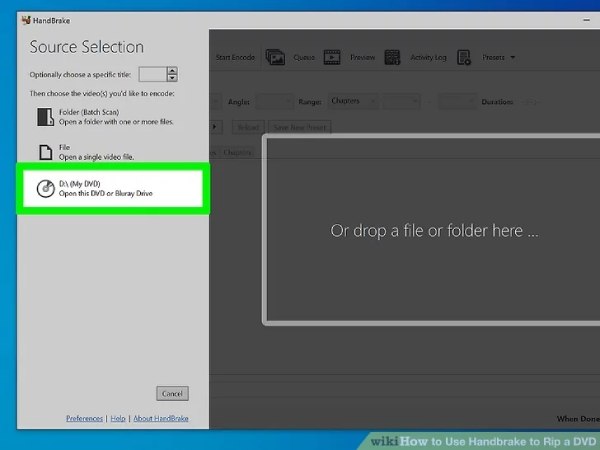
Adım 2Tıkla Başlık Kopyalamak ve düzenlemek istediğiniz DVD'lerin başlığını seçmek için düğmeye tıklayabilirsiniz. Biçim Çıkış biçimi olarak MP4'ü seçmek için düğmeye tıklayın ve Ön ayar Videonun kalitesini seçmek için düğmeye basın.
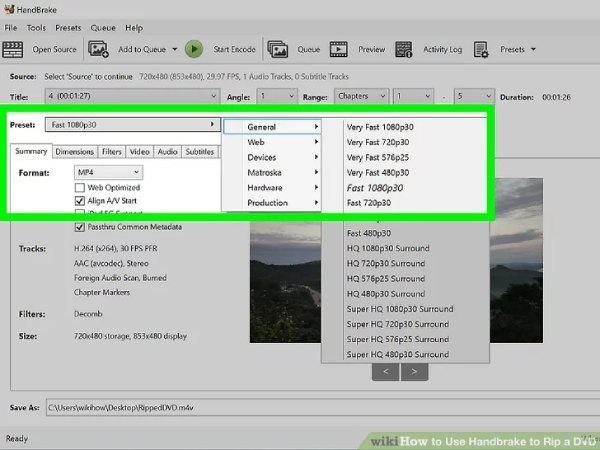
Aşama 3Çıktı klasörünü tıklayarak seçin Araştır düğmesine tıklayın ve Kodlamayı Başlat DVD filmlerini kopyalamaya başlamak için düğmeye basın.
Bölüm 3: VLC Media Player ile DVD Filmleri Nasıl Kopyalanır ve Düzenlenir
VLC Media Player yalnızca popüler bir video oynatıcısı değil, aynı zamanda DVD filmlerini MP4'e kopyalayıp düzenleyebilir. Toplu olarak birden fazla DVD filmini kopyalayabilir ve bu da çok zaman kazandırabilir. Dahası, dönüştürmeden önce çıktı dosyanızı önizlemenizi sağlar. Ne yazık ki, düzenleme araçları azdır ve işlemi karmaşıktır.
Aşama 1VLC Media Player'ı indirip başlattığınızda. Daha sonra DVD'lerinizi bilgisayarınızın DVD sürücüsüne takın. Medya düğmesini seçin ve Dönüştür/Kaydet açma seçeneği Medyayı Aç pencere. Ve tıklayın Disk DVD filmlerinizi yüklemek için düğmeye basın.
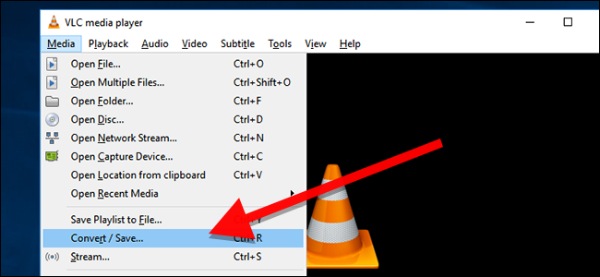
Adım 2Adım 2: Daha sonra Convert penceresini açmak için alttaki Convert düğmesini seçin. MP4'ü çıkış biçimi olarak seçmek için Profile düğmesine tıklayın.
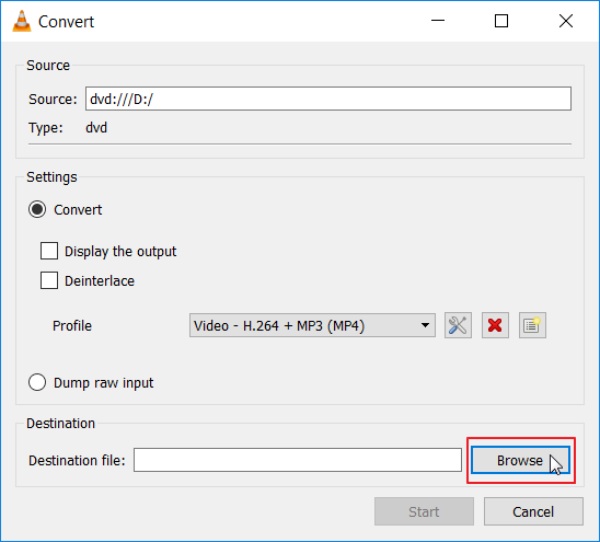
Bölüm 4: DVD Filmlerini Kopyalama ve Düzenleme Hakkında SSS
-
DVD filmlere altyazı nasıl eklenir?
Altyazı eklemek için Handbrake'i kullanabilirsiniz. Kaynak DVD filmlerinizi yüklemek için düğmeye tıklayın. Ardından, Alt yazı düğmesi ve SRT'yi içe aktar Altyazı ekleme butonu.
-
Windows Media Player DVD filmlerini kopyalayıp düzenleyebilir mi?
Hayır, ne yazık ki yapamaz. Windows Media Player, müzik CD'lerini otomatik olarak kopyalama seçeneği sunar. Ancak DVD'leri onunla kopyalayamazsınız.
-
DVD'yi hangi formata kopyalamalıyım?
İhtiyacınız olan tüm formatları kopyalamak için VLC'yi kullanabilirsiniz, ancak yüksek kalitesi ve çoğu platformla uyumluluğu nedeniyle genellikle MP4 önerilir.
Çözüm
Artık DVD filmlerini kopyalamak ve düzenlemek için 3 yöntem biliyorsunuz. Yalnızca DVD filmlerini kırpmak istiyorsanız, açık kaynaklı DVD kopyalayıcısı Handbrake'i kullanabilirsiniz. Daha fazla DVD düzenleme özelliğini keşfetmek için ücretsiz indirebilirsiniz 4Easysoft DVD Dönüştürücü Daha detaylı bilgi almak için.
100% Güvenli
100% Güvenli


